


V závislosti od položky a použitia môžete vykonávať rôzne skenovania.
Kliknutím na položku Skenovať (Scan) v globálnej ponuke prepnite na zobrazenie Skenovať (Scan).
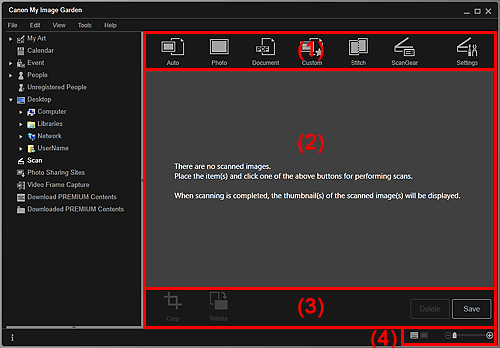
(1) Oblasť tlačidiel skenovania
(2) Oblasť miniatúr naskenovaných snímok
(4) Panel na nastavenie veľkosti zobrazenia
 Automat. (Auto)
Automat. (Auto)
Umožňuje jednoduché skenovanie prostredníctvom automatického rozpoznania typov vložených položiek.
 Fotografie (Photo)
Fotografie (Photo)
Naskenuje vložené položky ako fotografie.
 Dokument (Document)
Dokument (Document)
Naskenuje vložené položky ako dokumenty.
 Vlastné (Custom)
Vlastné (Custom)
Skenuje použitím nastavení zadaných ako obľúbené.
 Spojiť (Stitch)
Spojiť (Stitch)
Spojí naskenované snímky do jednej snímky.
Kliknutím spustite program IJ Scan Utility.
Podrobné informácie nájdete v časti „Skenovanie položiek väčších ako ploché predlohové sklo (Spojenie obrázkov)“ pre svoj model, ktorú zobrazíte z domovskej obrazovky dokumentu Príručka online.
 ScanGear
ScanGear
Otvorí program ScanGear (ovládač skenera), pomocou ktorého môžete skenovať fotografie a dokumenty použitím rozšírených nastavení.
Kliknutím spustite program ScanGear.
Podrobné informácie nájdete v časti „Skenovanie s rozšírenými nastaveniami pomocou programu ScanGear (ovládača skenera)“ pre svoj model, ktorú zobrazíte z domovskej obrazovky dokumentu Príručka online.
 Nastavenia (Settings)
Nastavenia (Settings)
Umožňuje definovať rozšírené nastavenia skenovania.
Kliknutím spustite program IJ Scan Utility.
Podrobné informácie nájdete v časti „Dialógové okno nastavení“ pre svoj model, ktorú zobrazíte z domovskej obrazovky dokumentu Príručka online.
Zobrazuje miniatúry a názvy súborov naskenovaných snímok.
 Poznámka
PoznámkaTlačidlá  (Predchádzajúci súbor/Nasledujúci súbor) sa zobrazujú iba v zobrazení podrobností.
(Predchádzajúci súbor/Nasledujúci súbor) sa zobrazujú iba v zobrazení podrobností.
Tlačidlá Odstrániť (Delete) a Uložiť (Save) sa zobrazujú iba v zobrazení miniatúr.
 Orezanie (Crop)
Orezanie (Crop)
Prepne na zobrazenie Orezanie (Crop), v ktorom môžete orezať naskenované snímky.
 Zobrazenie Orezanie (zobrazenie Skenovať)
Zobrazenie Orezanie (zobrazenie Skenovať)
 Otočiť (Rotate)
Otočiť (Rotate)
Každým kliknutím otočí naskenovanú snímku o 90 stupňov v smere hodinových ručičiek.
Odstrániť (Delete)
Naskenované snímky môžete odstrániť.
Uložiť (Save)
Zobrazuje dialógové okno Uložiť (Save), pomocou ktorého môžete uložiť naskenované snímky.
 Dialógové okno Uložiť (zobrazenie Skenovať)
Dialógové okno Uložiť (zobrazenie Skenovať)
 (Predchádzajúci súbor/Nasledujúci súbor)
(Predchádzajúci súbor/Nasledujúci súbor)
Umožňuje prepnúť zobrazenú snímku, ak sú k dispozícii viaceré naskenované snímky.
 (Zobrazenie miniatúr)
(Zobrazenie miniatúr)
Prepne zobrazenie na miniatúry snímok.
 (Zobrazenie podrobností)
(Zobrazenie podrobností)
Prepne zobrazenie na ukážku snímky.
 (Zobrazenie celej snímky)
(Zobrazenie celej snímky)
V zobrazení podrobností sa náhľad prispôsobí veľkosti oblasti.
 (Zmenšiť/Zväčšiť)
(Zmenšiť/Zväčšiť)
Kliknutím na tlačidlo  (Zmenšiť) alebo na tlačidlo
(Zmenšiť) alebo na tlačidlo  (Zväčšiť) zmenšíte alebo zväčšíte veľkosť zobrazenia. Veľkosť zobrazenia môžete ľubovoľne zmeniť aj presunutím jazdca.
(Zväčšiť) zmenšíte alebo zväčšíte veľkosť zobrazenia. Veľkosť zobrazenia môžete ľubovoľne zmeniť aj presunutím jazdca.
Na začiatok strany |